ট্র্যাসে সাধারণত সমস্ত মুছে ফেলা ফাইল এবং প্রোগ্রাম থাকতে পারে। সেখানে তাদের সন্ধান এবং পুনরুদ্ধার করা সহজ। তবে দেখা যাচ্ছে যে কেউ আপনার ডেস্কটপে রসিকতা বা ইচ্ছাকৃতভাবে ট্র্যাসের ড্যানি মুছে ফেলেছে। এই ক্ষেত্রে, ফাইলগুলি মুছে ফেলা হবে, তবে আপনি সেগুলি পুনরুদ্ধার করতে পারবেন না।
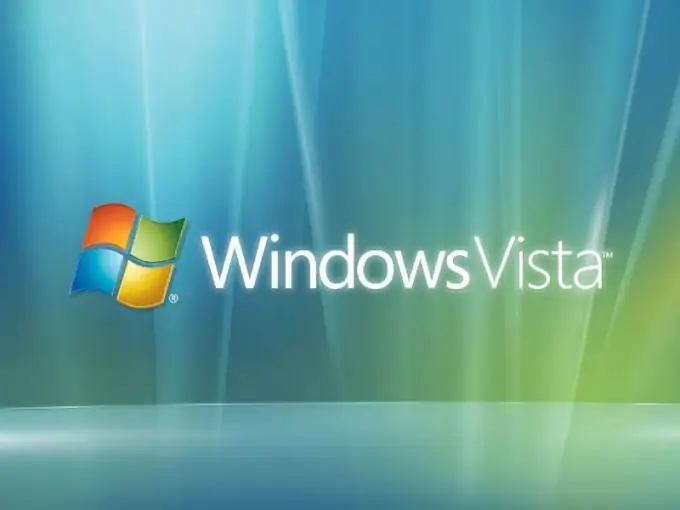
প্রয়োজনীয়
উইন্ডোজ ভিস্তা অপারেটিং সিস্টেমের লাইসেন্সযুক্ত সংস্করণ
নির্দেশনা
ধাপ 1
আপনার যে সমস্ত উইন্ডো এবং অ্যাপ্লিকেশন খোলা রয়েছে তা ছোট করুন। ডেস্কটপে ডান ক্লিক করুন, প্রসঙ্গ মেনু থেকে ব্যক্তিগতকরণ নির্বাচন করুন।
ধাপ ২
খোলা ব্যবহারকারী সেটিংস উইন্ডোতে "পরিবর্তন ডেস্কটপ আইকন" লিঙ্কটি সন্ধান করুন। এটি বরাবর হাঁটা।
ধাপ 3
"ট্র্যাশ" আইটেমের সামনে চেকমার্কটি প্রতিস্থাপন করুন এবং ট্র্যাশটি পুনরুদ্ধার করতে "ঠিক আছে" ক্লিক করুন।
পদক্ষেপ 4
আপনি সমস্যাটি কিছুটা ভিন্ন উপায়ে সমাধান করতে পারেন। স্টার্ট ক্লিক করুন। "কন্ট্রোল প্যানেল" সন্ধান করুন এবং "ব্যক্তিগতকরণ করুন" নির্বাচন করুন। এরপরে, আইটেমটিতে যান "ডেস্কটপ আইকনগুলি পরিবর্তন করুন"। "ট্র্যাশ" বাক্সটি পরীক্ষা করার পরে, "ওকে" ক্লিক করুন।
পদক্ষেপ 5
অদৃশ্য ট্র্যাশ ক্যানের সাহায্যে আপনি সমস্যার সমাধান করেছেন কিনা তা পরীক্ষা করে দেখুন। যদি আপনার ডেস্কটপে কোনও কলসযুক্ত একটি আইকন উপস্থিত হয়, তবে আপনি নিরাপদে আপনার অন্যান্য বিষয়ে স্যুইচ করতে পারেন। উপরের সমস্ত ক্রিয়নের ফলস্বরূপ যদি শপিং কার্টটি এখনও উপস্থিত না হয় তবে অন্য একটি পদ্ধতি চেষ্টা করুন।
পদক্ষেপ 6
"শুরু" মেনু থেকে "আমার কম্পিউটার" নির্বাচন করুন। "সরঞ্জামসমূহ" এ "ফোল্ডার বিকল্পগুলি" সন্ধান করুন। এরপরে, "দেখুন" ট্যাবে যান এবং "সুরক্ষিত সিস্টেম ফাইলগুলি লুকান" চেকবাক্সটি টিক চিহ্ন দিন। সতর্কতা উপস্থিত হলে, হ্যাঁ ক্লিক করুন। ফোল্ডার বিকল্প সংলাপ বাক্সটি বন্ধ করতে ওকে ক্লিক করুন।
পদক্ষেপ 7
"দেখুন" মেনুতে "সরঞ্জামদণ্ডগুলি" সন্ধান করুন। তারপরে "নিয়মিত বোতাম" ক্লিক করুন।
পদক্ষেপ 8
"ফোল্ডার" তালিকায় এর আগে এটি খুঁজে পেয়ে ডেস্কটপে "ট্র্যাশ" টানুন। "দেখুন" ট্যাবে, আবার "সুরক্ষিত সিস্টেম ফাইলগুলি লুকান" এর পাশের বাক্সটি চেক করুন। "ওকে" কী টিপুন।
পদক্ষেপ 9
উপরের সুপারিশগুলি যদি আপনার ডেস্কটপে পুনর্ব্যবহারযোগ্য বিনটি পুনরুদ্ধারে আপনাকে সহায়তা না করে তবে "সহায়তা" সাথে যোগাযোগ করুন। আপনার কাছে উইন্ডোজ ভিস্তা অপারেটিং সিস্টেমের লাইসেন্স সংস্করণ থাকলেই আপনি এই আইটেমটি ব্যবহার করতে পারেন।






